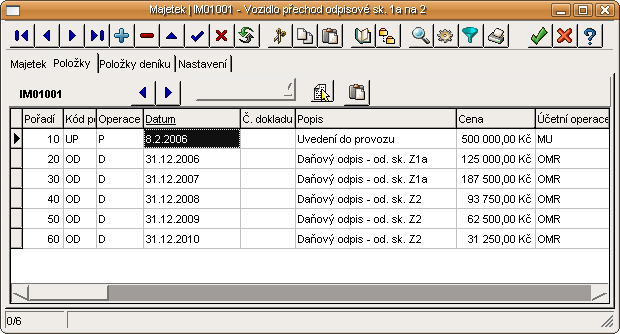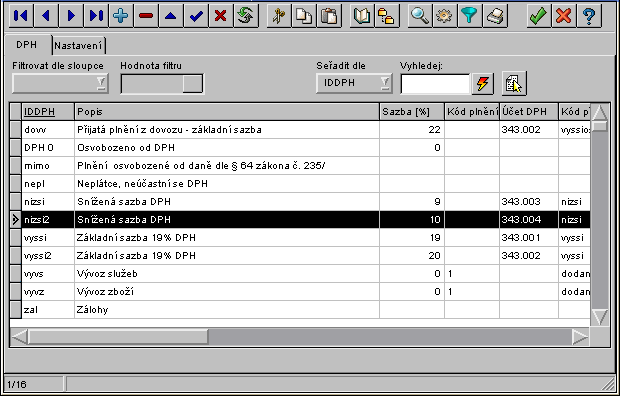Obsah
FAQ - otázky a odpovědi
Nastavení OBISu pro posílání mailů přes Gmail
při dvoufázovém ověření
nutné v googlu vytvořit heslo aplikace
https://support.google.com/accounts/answer/185833?hl=cs
Vygenerované heslo zkopírovat do OBISu, do nastavení v dokumentech do hesla
Přejděte do účtu Google.
Vyberte Zabezpečení. https://myaccount.google.com/?hl=cs&authuser=0&utm_source=OGB&utm_medium=act
V sekci Jak se přihlašujete do Googlu vybrat Dvoufázové ověření. Možná se bude potřeba přihlásit. Vybrat Hesla aplikací.
Ve spodní části zvolte Vybrat aplikaci - Jiné (vlastní název). Napište např. "OBIS" a klikněte na Vygenerovat.
Heslo aplikace je kód o délce 16 znaků ve žlutém pruhu v zařízení.
Heslo zkopírujte do OBISu, do tabulky DOKUMENTY, záložka NASTAVENÍ, pole "Email heslo"
Klepněte na Hotovo.
Pokud není v Google možnost pro nastavení hesla aplikace, důvod může být následující:
- V účtu nemáte nastavené dvoufázové ověření.
- Dvoufázové ověření je nastaveno jen pro bezpečnostní klíče.
- Používáte účet v rámci práce, školy nebo jiné organizace.
- Zapnuli jste pokročilou ochranu.
win hláška 'Vydavatele se nepodařilo ověřit'
Změna nastavení se provede v Nástroje / Možnosti internetu / Zabezpečení / Vlastní úroveň kde je potřeba změnit u položky Spouštění aplikací a nedůvěryhodných souborů … z Dotázat se .. na Povolit ..
hláška 'Nesouhlasí asdresář s licencemi'
Při nahrátí databází na jiné místo může OBIS při spuštění zobrazovat hlášku Nesouhlasí asdresář s licencemi (viz. obrázek).
Problém lze vyřešit dvěma způsoby.
- do souboru obisrc.xml vepíšeme tag <Class>notebook</Class>
<Licence Name="sql">
<Class>notebook</Class>
<Type>sql</Type>
<Database>eposux:/home/firebird/test/licence.fdb</Database>
</Licence>
- programem udrzbac s parametrem clearadrlic
udrzbac -user user_name -pass password -data server:cesta_k_databazi -clearadrlic
změny k 1.1.2008
Změna odpisů vozidel
Dle zákona je zrušena odpisová skupina 1a (vozidla) a je nutné přejít na skupinu 2.
Za rok 2007 proveďte odpis běžným způsobem dle odpisové skupiny 1a, tedy dle číselníku Z1a (zrychlené) nebo R1a (rovnoměrné). V roce 2008 změňte daňovou odpisovou skupinu v hlavičce majetku na Z2 resp. R2. Odpis za rok 2008 a následující pak můžete provést opět obvyklým způsobem (lok. menu: vytvoř odpis).
změny k 1.1.2009
Změna formuláře Přiznání k DPH
Do formuláře Přiznání k DPH se jednotlivé hodnoty uskutečněných a přijatých plnění tisknou dle Kódu přiznání DPH z tabulky DPH. K jednotlivým položkám DPH v číselníku DPH jsou přiřazeny Kódy přiznání DPH následovně:
- vyssi - řádek 210 (od 2009 ř. 1) - uskutečněná nebo přijatá plnění s místem plnění v tuzemsku se základní sazbou daně (bod 1)
- nizsi - řádek 215 (od 2009 ř. 2) - uskutečněná nebo přijatá plnění s místem plnění v tuzemsku se sníženou sazbou daně (bod 1)
- vyssieu - řádek 220 (od 2009 ř. 3) - pořízení zboží z jiného členského státu se základní sazbou daně (bod 2)
- nizsieu - řádek 225 (od 2009 ř. 4) - pořízení zboží z jiného členského státu se sníženou sazbou daně (bod 2)
- vyssisleu - řádek 230 (od 2009 ř. 5) - poskytnutí služby osobou reg. v jiném čl. státě se základní sazbou (bod 3)
- nizsisleu - řádek 235 (od 2009 ř. 6) - poskytnutí služby osobou reg. v jiném čl. státě se sníženou sazbou (bod 3)
- vyssiost - řádek 260 (od 2009 ř. 7) - dovoz zboží se základní sazbou daně (bod 6)
- nizsiost - řádek 265 (od 2009 ř. 8) - dovoz zboží se sníženou sazbou daně (bod 6)
- vyssislz - řádek 270 (od 2009 ř. 11) - poskytnutí služby zahraniční osobou se základní sazbou (bod 7)
- nizsislz - řádek 275 (od 2009 ř. 12) - poskytnutí služby zahraniční osobou se sníženou sazbou (bod 7)
- dodanizb - řádek 410 (od 2009 ř. 20) - dodání zboží do jiného členského státu
- vyvozzb - řádek 430 (od 2009 ř. 22) - vývoz zboží
- dodaniost - řádek 440 (od 2009 ř. 25) - ostatní plnění osvobozená od daně s nárokem na odpočet daně
- beznaroku - řádek 530 (od 2009 ř. 50) - celková částka usk. plnění osvob. od daně bez nároku na odpočet daně
- nizsidovcelniu - (od 2009 ř. 42) - dovoz zboží - správcem celní úřad
- vyssidovcelniu - (od 2009 ř. 43) - dovoz zboží - správcem celní úřad